Diskgenius磁盘管理及数据恢复软件怎么操作?Diskgenius使用图文教程
DiskGenius是一款磁盘管理及数据恢复软件。支持对GPT磁盘(使用GUID分区表)的分区操作。除具备基本的建立分区、无损调整分区大小等功能外,还提供了已丢失分区恢复、误删除文件恢复、格式化恢复、分区备份与还原、克隆分区或硬盘、快速分区等等功能。脚本之家小编整理了一下Diskgenius使用图文教程,一起往下看吧。
使用教程:
第一步:鼠标双击该工具,可打开此工具;
第二步:选择所需要分区的硬盘,硬盘容量大小,以免误分其它硬盘;

第三步:选中所需要分区的硬盘;

第四步:鼠标放在所要分区的硬盘上面,鼠标右击会出现下面的选择菜单;

第五步:选择快速分区(F6),点击进入;

第六步:选择所需要分区的数目或手动选择硬盘分区数目,并重建引导记录保持不变;

第七步:硬盘主分区默认不变;

第八步:鼠标点击,键盘修改硬盘主分区的容量(根据硬盘的大小选择合适的容量);

第九步:修改分区数目的容量大小。并点击其它分区容量空白处,自动调整全部容量;

第十步:设置分区容量完毕,点击确定;

第十一步:分区正在进行中;

第十二步:硬盘现已分区完成,可以查看一下。
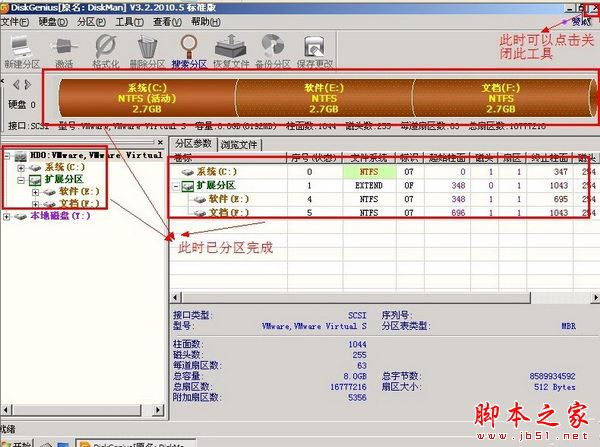
看了以上说明,大家对Diskgenius的使用应该有所了解了吧!
相关文章
用DiskGenius恢复误删除或误格式化后的文件恢复图文教程
当我们电脑上的文件被无意识的删除掉,或者遭到病毒的破坏时,想要恢复这些文件,我们就可以使用DiskGenius功能恢复,怎么使用呢?需要的朋友快来看看吧2016-06-30DiskGenius怎么分区 利用U极速内置的DG工具调整分区大小教程
大家一般都会在装系统的时候来设置分区,那么电脑在使用过程中如何调整分区大小呢?针对此类问题,本文就为大家图文详细介绍利用U极速U盘启动盘制作工具内置的DG工具调整分2015-11-20diskgenius怎么合并分区?用diskgenius合并分区方法介绍
如果我们在进行硬盘分区的时候,将主分区的容量分小了的时候,除了调整容量之外,还可以对与其它分区进行合并,那么,如何使用diskgenius进行分区合并呢?针对此问题,本文2015-01-30diskgenius怎么恢复数据 使用diskgenius恢复数据教程图解
如果我们在日常的操作中出现误删文件情况后如何将数据找回来呢?diskgenius有一个恢复文件的功能,那么,我们怎么用diskgenius恢复数据呢?针对此问题,本文就为大家图解使2015-01-30- 硬盘坏道怎么修复?接下来小编就为大家带来diskgenius修复硬盘教程,感兴趣的朋友可以看一下2015-01-29
diskgenius怎么修复硬盘?diskgenius检测与修复硬盘坏道图文教程
diskgenius怎么修复硬盘?大家可以通过下文来了解diskgenius修复硬盘步骤,如果你遇到了硬盘故障,可以使用DiskGenius进行恢复,步骤如下,遇到硬盘问题的朋友请试一试吧2015-01-29DiskGenius怎么分区?硬盘分区工具DiskGenius分区教程图文介绍
DiskGenius是一款非常实用的硬盘分区工具,有不少朋友们还不知道DiskGenius怎么用,以及DiskGenius如何进行分区,针对此问题,本文就为大家详细介绍DiskGenius分区教程。希2014-08-05- U盘使用过程中出现的坏块是无法修复的,唯一可行的方法就是屏蔽掉那些损坏掉的区块,本例选择的工具是DiskGenius,使用DiskGenius来进行检测与屏蔽,感兴趣的朋友可以参考2014-07-02
 这篇文章主要介绍了DiskGenius隔离硬盘物理坏道的图文操作教程,需要的朋友可以参考下2017-09-02
这篇文章主要介绍了DiskGenius隔离硬盘物理坏道的图文操作教程,需要的朋友可以参考下2017-09-02


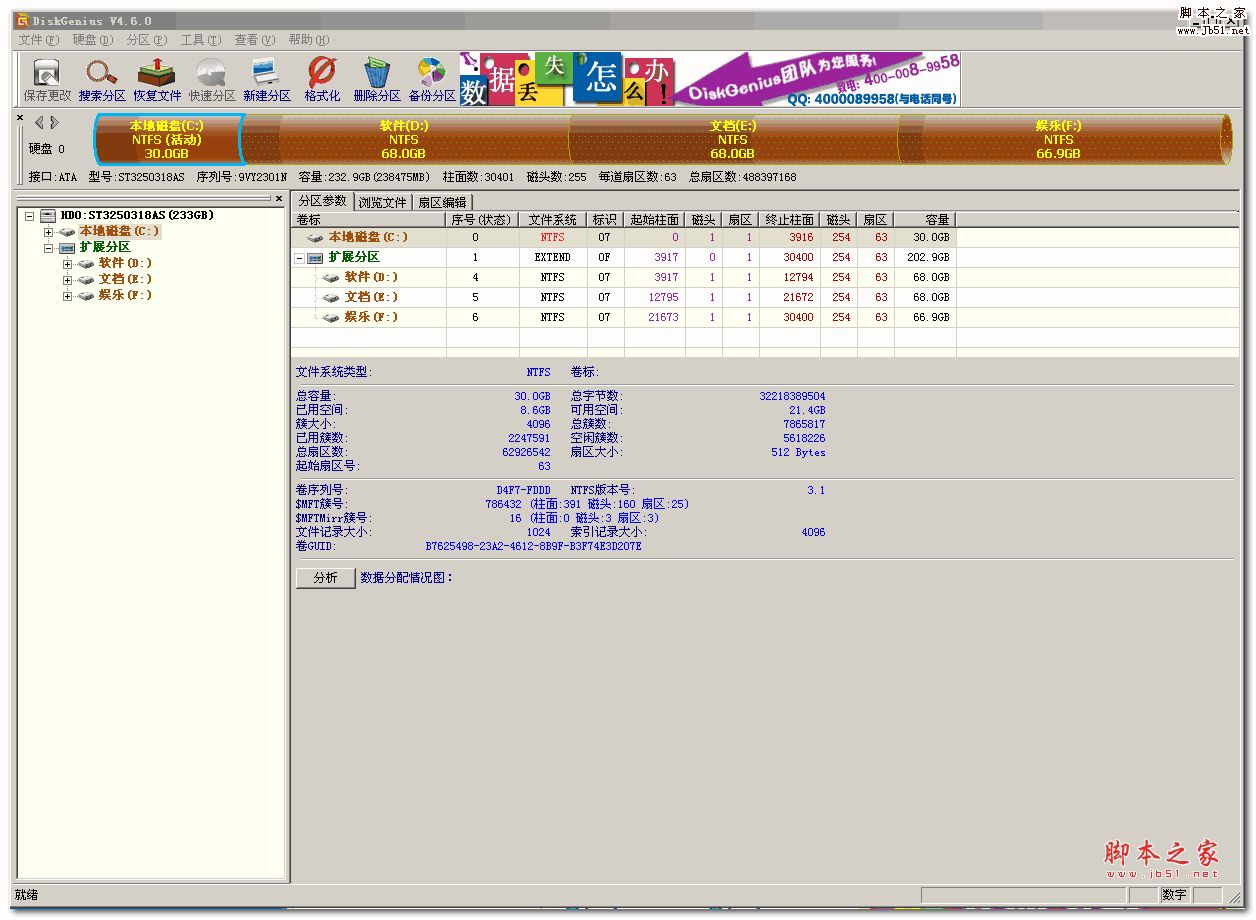

最新评论